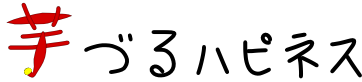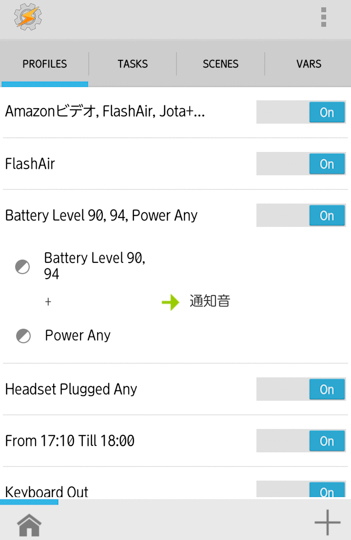職場で新しく支給されたマウスが使いづらく、自前でマウスを用意しようと思いマウスを探していました。
いろいろと検討してみたら、トラックボールという製品を知りました。
ハマる人はハマるし、ダメな人にはとことんダメというトラックボール。
今回、デスクに新しい風を吹き込むために、思い切ってマウスでは無くトラックボールを購入してみました。(ただ単に刺激が欲しかったとも言う)
どうせならボタンがたくさん付いている多機能なものがいいと思い、エレコムの「M‑DT1DRBK」というトラックボールを選びました。
ELECOM トラックボール ワイヤレス 人差し指用 8ボタン M-DT2DRBK
「M‑DT1DRBK」は、人差し指でボールを操作するタイプのトラックボールです。
トラックボールには、他にも、親指で操作するもの・手のひらで操作するものがあります。
購入にあたって、現在の主流である親指タイプのものと迷いましたが、人差し指の方が操作しやすいとのことでM‑DT1DRBK」を選びました。
手のひらタイプも結構、操作性は良いらしいですが、本体がでかくて値段も高めなので見送りました。
マウスの代わりトラックボールを選ぶのはありか?
「M‑DT1DRBK」を約2ヶ月使ってみた感想と、マウスと比べた使い勝手を紹介します。
最初は、ドラッグや細かいボタンを押すのが難しく、失敗したと思いましたが、我慢して使い続けたら3日程度で慣れました。
一度、慣れてしまえば、細かい操作を除いてマウスよりも便利です。
マウスとは違い本体自体は動かないので、次のようなメリットがあります。
- マウスパッドが不要となり見た目スッキリ、使用できるデスク面積もUP。
- 常に同じ場所にあるので、視線はいっさい移動せず、サッとトラックボールを握りこむことが可能。
- トラックボールはキーボードのすぐ右に置いているので、右手でトラックボールを握りながら右手の親指でキーボードのEnterキーが押せて、これまた非常に便利。

- マウスのようにマウスパッドの端まで行っても、カーソル移動量が足りず、マウスを持ち上げては、またマウスパッドに置き直して、マウスを移動させるといったことが不要。
トラックボールなら、ずっとボールを転が続けられるので、どこまでもカーソル移動ができます。本体を持ち上げる必要はない。マウスを置くときのガチャガチャ音もなく快適。 - トラックボールさえ置くことができれば、どんな場所でも操作可能。例えば、ふとももの上でも操作できるし、寝転がりながら布団の上でもOK!
他には、手首の腱鞘炎予防になると言われていますが、私は、腱鞘炎になったことがないので、この辺りの効果は不明。
実際の操作感としては、カーソルの移動量が多い操作や目的の位置にざっくり合わせるのは、トラックボールの方がやりやすい。
反対に細かい操作は絶対にマウスの方がいいと思います。
ごく一般的な操作ならトラックボールで全く問題無いですが、小さい文字を1文字ずつ選択したり、小さいボタンをクリックするような操作は、トラックボールだとストレスが溜まるかも。
PCゲームでFPSなんかをやるのは、無謀だと思います。
もう一つ、トラックボールのデメリットとして、ボールをつたって内部のボール受けに手垢やホコリが溜まり、定期的に掃除しないとボールの動きが悪くなってしまうことです。
といっても、私の場合は、息抜き時にこの清掃をやっていて、ごみがいっぱい取れた時は快感です。(耳かきで汚れがいっぱい取れた時に嬉しいのと同じ)
掃除後はボールの滑りが確実に復活するので、これがまた気持ちがよく、PC作業に対するモチベーションが復活し、息抜きとしての効果もバツグン。
総合的に考えて、マウスの代わりトラックボールを選ぶのは”あり”だと思います。
エレコムDEFT「M‑DT1DRBK」レビュー
では、今回購入したエレコムの「M‑DT1DRBK」を細かく見てみます。
Amazonだと「M-DT2DRBK」で販売されていますが、「M‑DT2DRBK」は簡易パッケージということで、中身は「M‑DT1DRBK」と「M-DT2DRBK」に違いはないそうです。 ↑左側に写っているのがUSB接続のレシーバー、1円玉サイズ。
↑左側に写っているのがUSB接続のレシーバー、1円玉サイズ。
他のトラックボールは、ボールを赤とか青とか目立つ色にしている製品が多いです。「M‑DT1DRBK」はボールと本体が同じ黒色のため、パッと見ではトラックボールとは気づかれにくいく、目立たないので、個人的には好きです。
ボタンは8ボタンということで、通常のマウスに追加で、3つのボタンが付いてる感じ。
人差し指がボール操作を担当。後述しますが、場合により、人差し指に中指を添えて操作することもあります。
親指が担当するのは、左クリック・ホイール(チルト付き)・進む・戻る・カウント切替。
↓の写真で”L”の表示があるボタンが左クリックです。奥にいくほど軽くクリックすることができます。 左クリックボタン中央の上にあるのがホイールで、その隣にあるスライドスイッチが分解能切替スイッチです。
左クリックボタン中央の上にあるのがホイールで、その隣にあるスライドスイッチが分解能切替スイッチです。
分解能切替スイッチは、カーソルの速度を早くしたり遅くしたりするスイッチ。正直全然使いこなせていないスイッチです。
↑写真の分解能切替スイッチ横の赤い表示は、分解能切替スイッチが1500カウントになっているのを意味する。750カウントだと青色になる。
↓手を乗せてみるとこんな感じ。
↓ホイール奥には赤色LEDが仕込まれていて、電源オン時に点滅回数で電池残量が分かります。五回点滅 = 満タン、一回点滅 = 終わりかけ と言った具合。
使用中に電池残量が不足してくると、使用中でも点滅します。
人差し指は、Fn1・Fn2・Fn3のボタン操作も担当します。
↓のようにFn3ボタンは、人差し指で押そうとすると、だいぶ指を曲げなくてはならず、逆に親指で押そうとすると少し遠いので、若干の使いにくさはあるが十分許容範囲です。
中指が右クリックを担当。薬指で押せなくいこともないです。 この異常に長細い右クリックボタンですが、実際に使ってみると押しやすいです。
この異常に長細い右クリックボタンですが、実際に使ってみると押しやすいです。
常時、右クリックボタンの上に指を載せていても、誤クリックすることは無いです。
左クリックと右クリックのみオムロン製のスイッチが採用されており、信頼性は抜群(のはず)。
クリック感は気持ちがいいです。それぞれのスイッチ配置はよく考えられていると思う。
唯一の不満は、ホイールです。
ホイールは、たまにキュルキュルと甲高く鳴く時があります。
ホイールの黒い滑り止めの幅が狭すぎて、滑り止めとして上手く効果を果たしていなく、また、ホイールもちょい回転が渋いこともあって、手が油っぽいと滑って操作ができないことがありました。
次にホイールチルトの固さ。固すぎて、右チルト(ホイールを上方向に引き上げる)したときに、トラックボール本体ごと浮き上がってしまったぐらいに固い。
チルトだけするつもりが、固くて上手く操作できず、チルト+スクロールになってしまうこともあったりました。
【2017/03/22追記】
使い込んでいくうちに、いつの間にか上記の、ホイール鳴き・ホイール回転の渋さ・チルトの硬さは改善されました。
レビューを書いた時点では、まだ馴染んでいなかっただけのようです。
【追記終わり】
ボールの操作は、人差し指一本だと細かい操作は難しいです。しかし、人差し指に中指を添えて2本で操作すると、かなり安定した細かい操作ができます。
私の場合、無意識でボールを大きく動かすときは人差し指1本で操作し、カーソルが目的地付近になったら中指を添えて細かく調整といった操作スタイルになっています。
よほど人差し指が器用な人じゃないかぎり、2本指操作が必要となる場面は多いと思う。
↓ロジクールのトラックボール「m570t」のボールが優秀で、「M‑DT1DRBK」のボールとサイズが一緒なので取り替えると、「M‑DT1DRBK」がさらになめらかに滑りよく操作できるとのことで、そのうち試してみたいと思っています。
あと、ボール操作で注意たいのが、ボールを左上の斜め方向に動かす時です。
人差し指を右下のボールのフチから左上の斜め方向にちょっと強め(早め)に動かすと、ボールが一瞬跳ね上がります。本体からボールが飛び出すことは決して無いですが、ガチャっと音がなり、衝撃でカーソルがどこかに行ってしまう。
この現象は、トラックボールの握り方が浅い場合に起きます。
深めに握ると、ボール右下のフチに指を乗せにくくなるので、上記現象が起きにくくなります。
ボール受け(支持球)は、高級トラックボールに採用されている人工ルビーが「M‑DT1DRBK」でも採用されています。
大型のルビーを使用しているとういことで、汚れによる埋もれが防げ、掃除頻度を落とすことができるとのこと。
掃除でボールを外す場合は、本体裏側にある穴に小指を突っ込んでボールを押してやれば簡単に外れます。 ボールが外れたら、中にある3つの赤いルビーのボール受けを、布かなんかで汚れを取ってやればOK。10秒も掛からず掃除ができます。
ボールが外れたら、中にある3つの赤いルビーのボール受けを、布かなんかで汚れを取ってやればOK。10秒も掛からず掃除ができます。
本体の裏に、電源スイッチがあります。【L:ローエナジーモード約125時間駆動】【H:ハイスピードモード約76時間駆動】【電源オフ】の3つをスイッチで選べます。 ハイスピードモード(H)にすると、ボールを早く動かしたときの追従性が良くなる反面、電池の減りが早くなるということです。
ハイスピードモード(H)にすると、ボールを早く動かしたときの追従性が良くなる反面、電池の減りが早くなるということです。
私は、常にハイスピードモードで使用しています。
電池持ちは、カバンに入れて持ち運びするときだけ電源オフ、それ以外はハイスピードモードで電源オンにしっぱなしで、2ヶ月間使用していますが、まだ電池切れは1回も無いです。
これだけ電池が持てば全く不満はないです。電池はエネループを使用。
↑の写真の電池フタの右側の穴にレシーバーを差し込んで収納できるます。フタとかを開け図にダイレクトに挿して収納できるので大変便利。
↑滑り止めのゴムも面積が広いものが四隅に貼られているので、安定感は抜群です。
エレコムと聞けば、安いけど品質も安いなりのメーカーというイメージでしたが、この「M‑DT1DRBK」により、いい製品もあるんだと見直しました。(まあ「M‑DT1DRBK」の値段は高めなので良くないと困るが)
多機能ボタンの設定例
ボタンの機能割り当ては、無料でダウンロードできる「エレコム マウスアシスタント」を利用して変更可能です。
私自身もまだ模索中ですが、設定を参考に紹介してみます。
リラックスしている時の片手PC操作用
ちょっと前まで、使用していた設定。
左ボタンと右ボタンはデフォルトのまま、左クリックと右クリック。
チルトのデフォルトである左右スクロールは使わないので、思い切ってホイール周りはコピペ操作にした。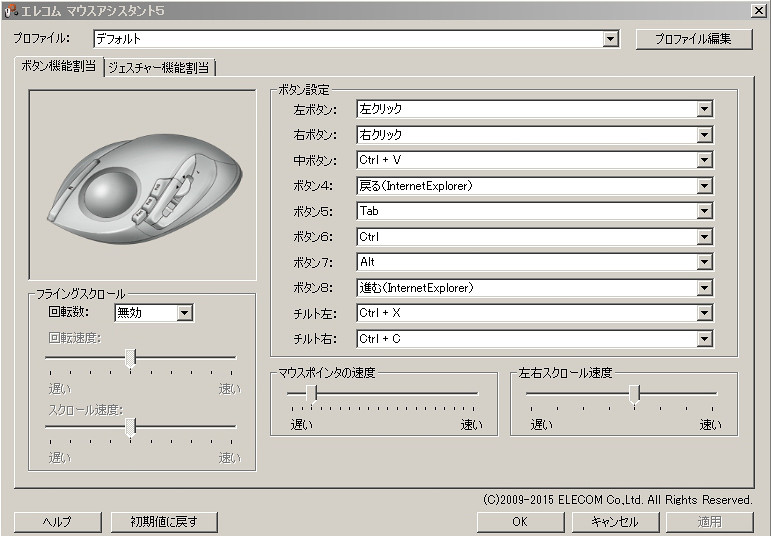 中ボタン(ホイールクリック):【Ctrl + V】(貼り付け)
中ボタン(ホイールクリック):【Ctrl + V】(貼り付け)
チルト左:【Ctrl + X】(切り取り)
チルト右:【Ctrl + C】(コピー)。
ボタン4(デフォルト【戻る】):【戻る】(変更なし)
ボタン5:(デフォルト【進む】):【Tab】
ボタン6(一番奥):【Ctrl】
ボタン7(真ん中):【Alt】
ボタン8(一番手前):【進む】
といった具合です。
想定している使い方は、ボタン6【Ctrl】を押しながらボタン5【Tab】を押せば、Ctrl+Tabのショートカットとなり、インターネットブラウザならタブの切替、エクセルならブックの切替といったアプリ内の画面切替できます。
同じように、ボタン7【Alt】を押しながらボタン5【Tab】を押せば、おなじみのAlt+Tabのショートカットとなり、ウィンドウの切替(アプリの切替)。
クリップボード監視フリーソフトの『clibor』を使用しているのでその『clibor』を呼び出すためのショートカットキーが【Ctrl】2回連打なので、そういうときにもボタン6を活用しています。
他にも、【Ctrl】+【左クリック】で、複数選択したり、リンクを新しいタブで開いたりといった操作にもできます。
ボタン8は、あんまりいいアイデアが浮かばなかったので、とりあえず【進む】を割り当て。
こんな感じで、キーボードを触らなくてもコピペとウインドウ切替ができる割当です。
ダラダラ・リラックスした体勢でマウスにだけ手をおいてPC操作するには良かった。
しかし、左手をキーボードに置いておけば、左手でキーボードショートカットを簡単かつ素早く操作できるので、わざわさトラックボールのボタン登録するのは、効果的・効率的とは言えないため、現在は下記の設定にしています。
まじめに(?)PC操作する用
まじめに(?)PC操作する場合に多い、「左手はキーボード左側のホームポジション」「右手はトラックボール」というポジションを考えて、キーボード右側にある【BackSpace】、【Enter】、【Home】、【End】、【矢印】を多機能ボタンへ登録しています。
中ボタン(ホイールクリック):【中クリック(デフォルトのまま)】
チルト左:【End】
チルト右:【Home】
ボタン4:【戻る(デフォルトのまま)】
ボタン5:【進む(デフォルトのまま)】
ボタン6(一番奥):【BackSpace】
ボタン7(真ん中):【Home】
ボタン8(一番手前):【ウィンドウを閉じる】
コピペや文章作成が便利になった。狙い通りBackSpaceやEnterがトラックボール上でできるので、右手のキーボードとトラックボール間の移動が減ってとても効率的で快適です。
ELECOM トラックボール ワイヤレス 人差し指用 8ボタン M-DT2DRBK
まとめ
仕事道具でもあり、遊び道具あるPC。
自分の体に触れている時間が長いマウスやキーボードに拘ってみるのも面白いですね。
エレコムの「M‑DT1DRBK」も口コミ通り、トラックボール初心者の私にも大きな不満なく使える良いトラックボールでした。
「M‑DT1DRBK」の多機能ボタンも便利で、今では無くては困るぐらいです。
現在「M‑DT1DRBK」を1つしか持っていないので、職場と自宅で持ち運んで使用しているので、もう一つトラックボールが欲しいのですが、同じ「M‑DT1DRBK」を買うか、ちょっと冒険して以下のトラックボールを買ってみようか悩んでいます。
LOGICOOL M570t
Kensington ExpertMouse K72359JP
もし「M‑DT1DRBK」以外のトラックボールを購入した際は、ブログで紹介するつもりです
【2016年10月2日 追記】
職場用にLOGICOOL M570tを購入して記事にしました。以下からどうぞ!【レビュー】ロジクールの親指トラックボールm570tを買った | 芋づるハピネス
M570tとM‑DT1DRBKボールは、ほぼ同じサイズなので交換が可能です。
ボールを交換すると、こんな感じになります。
ボールを入れ替えることで、操作感がとんでもなく良くなります。
ボールの滑らかさが全然違います。一度体験してしまうと、もうエレコムのボールは使えなくなってしまうぐらい。
もし、エレコムのM‑DT1DRBKを買ったものの、操作しづらいと思う方は、ロジクールm570tのボールに交換をしてみると良いかもしれません。
amazonでロジクールm570tのボールだけ売っているます。ただし在庫切れの場合が多し。
それか、ロジクールのスペアパーツ販売でも購入できます。スペアパーツ販売
私も、エレコムM‑DT1DRBK用にロジクールのボールを購入予定です。
【追記終わり】